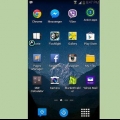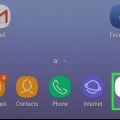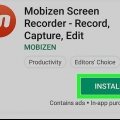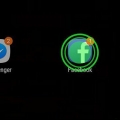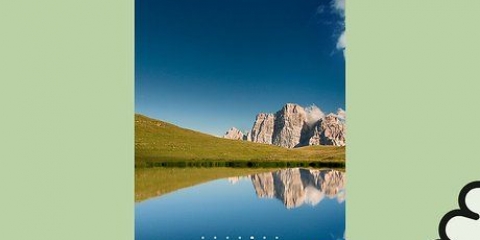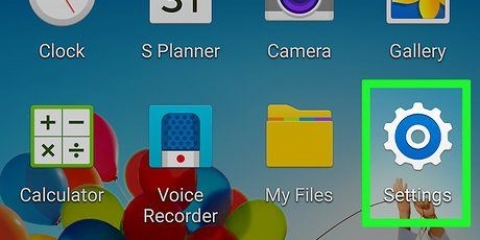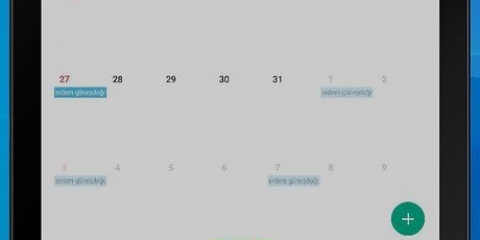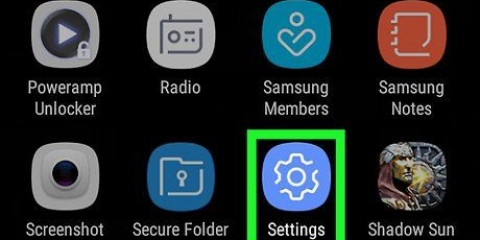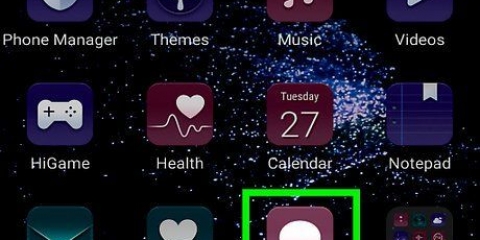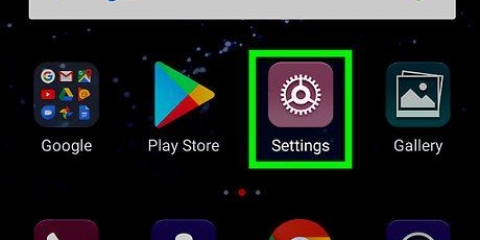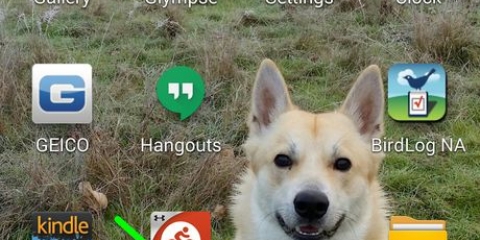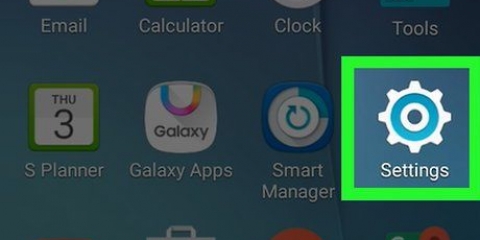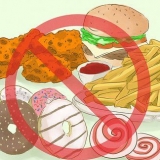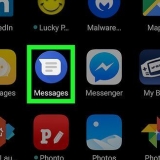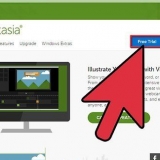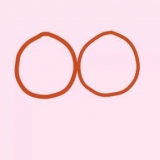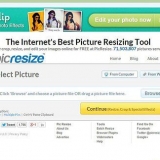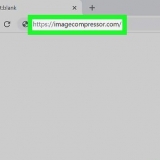Druk . regs bo op die skerm "Dateer almal op" om alle toepassings gelyktydig op te dateer. Om toepassings een vir een op te dateer, kan u die opdateringsknoppies langs die onderskeie toepassings druk.
Dateer programme op 'n samsung galaxy s4 op
Inhoud
Toepassings is deesdae `n belangrike deel van slimfone. Dit geld ook vir die Samsung Galaxy S4. Gereelde opdatering van programme sal hulle behoorlik laat werk en omvalle tot die minimum beperk. Jy kan jou programme outomaties of handmatig opdateer.
Trappe
Metode 1 van 2: Dateer programme outomaties op

1. Maak Google Play oop. Om dit te doen, druk die ikoon op jou lessenaar - dit lyk soos `n kleurvolle knoppie op `n wit agtergrond. Druk die ikoon om die toepassing oop te maak.

2. Druk "Spyskaart". Verskeie opsies sal nou verskyn.

3. Druk "Instellings." Dit is een van die opsies in die spyskaart wat jy sopas oopgemaak het.

4. Druk "Dateer programme outomaties op."

5. Kies nou een van die opdateringsopsies. Jy kan kies tussen "Dateer programme outomaties op" of "Dateer programme outomaties op slegs oor Wi-Fi op" om jou programme outomaties op te dateer.
Die eerste opsie vereis Wi-Fi of `n mobiele databundel, wat jou moontlik geld kan kos.
Metode 2 van 2: Dateer toepassings handmatig op

1. Maak Google Play oop. Soek die Google Play-ikoon op jou lessenaar en druk dit om die toepassing oop te maak.

2. Gaan na "My toepassings." Hierdie knoppie is links bo op die skerm. As jy die knoppie inhou, sal `n skuifbalk verskyn.

3. Druk weer "My toepassings".

4. Dateer die toepassings op. As opdaterings vir jou programme beskikbaar is, sal jy dit onder die Opdaterings-opskrif sien.
Artikels oor die onderwerp "Dateer programme op 'n samsung galaxy s4 op"
Оцените, пожалуйста статью
Soortgelyk
Gewilde